Habilitar o Deshabilitar el Control de Cuentas de Usuario (UAC) en Windows
Este tutorial te muestra cómo cambiar la configuración de UAC en Microsoft Windows.

Para configurar una dirección IP estática en Windows 10:
Inicie Configuración> Red e Internet.
Haga clic en "Propiedades".
Haga clic en "Editar" en "Configuración de IP".
Seleccione "Manual" en el menú desplegable.
Habilite el botón de alternancia "IPv4".
Complete el formulario de configuración de IP.
La dirección IP de su dispositivo es una etiqueta que se usa para identificarlo en su red. De forma predeterminada, Windows solicita una dirección IP de su enrutador de banda ancha. El enrutador entrega una dirección que su dispositivo puede usar durante un período de tiempo determinado (generalmente un día o unas pocas horas). Al final del "arrendamiento", el dispositivo debe realizar otra solicitud y el enrutador puede emitir una IP diferente.
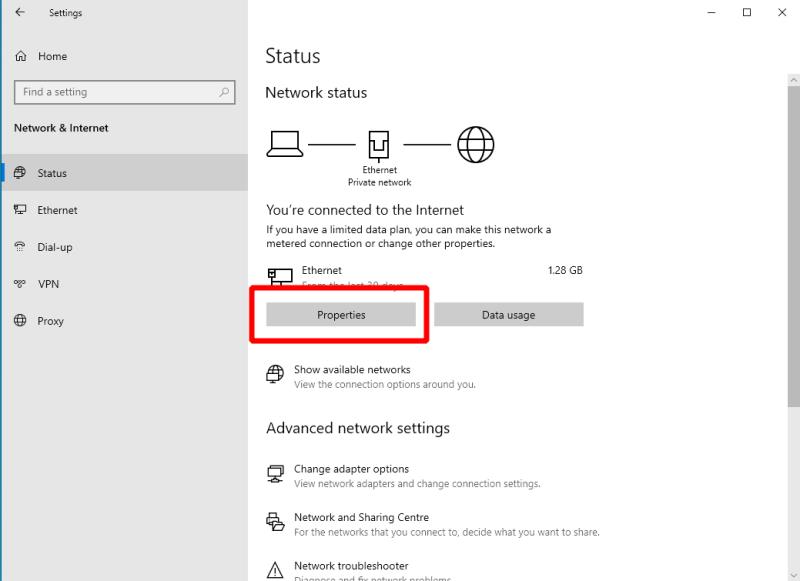
Puede configurar Windows para usar una IP "estática" en su lugar. Como implica la terminología, una IP estática es exactamente eso: estática. Nunca cambiará y Windows no necesita consultar al enrutador para "solicitar" una IP. Tener una IP estática es útil cuando se conecta a su PC desde otro dispositivo en su red, ya que garantiza que haya una etiqueta consistente que identifique cada una de sus máquinas.
Para establecer una IP estática en Windows, abra la aplicación Configuración y haga clic en la categoría "Red e Internet". En la página Estado de la red, haga clic en "Propiedades" debajo de la interfaz de red que se muestra. La mayoría de las veces, es probable que vea solo una opción aquí, pero algunos dispositivos pueden tener múltiples, por ejemplo, Ethernet y Wi-Fi con cable. Si ese es el caso, seleccione con el que desea usar la IP estática. Las direcciones IP deben configurarse por conexión.
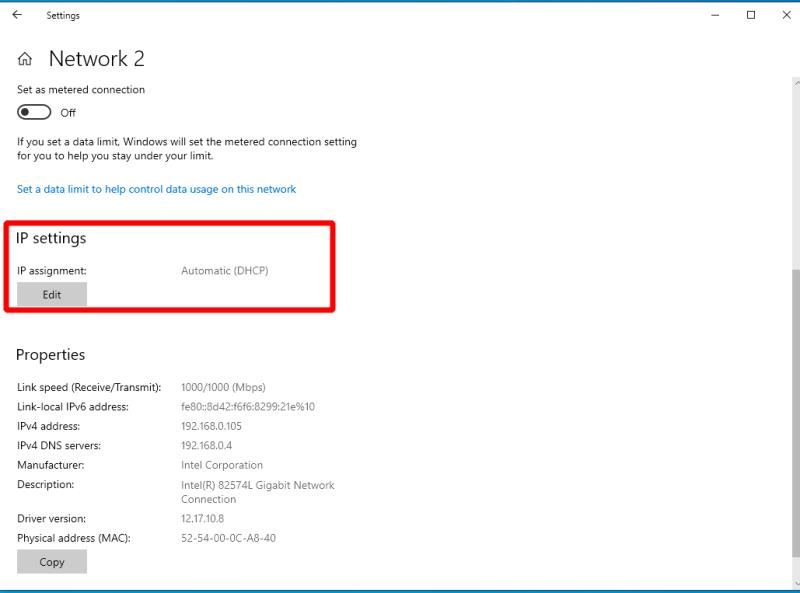
En la página de propiedades, desplácese hacia abajo hasta el encabezado "Configuración de IP". Haga clic en el botón "Editar" y seleccione "Manual" en el cuadro desplegable que aparece. Nos concentraremos en IPv4 por ahora, pero configurar IPv6 para usar una IP estática funciona exactamente de la misma manera. Por lo general, es mejor dejar IPv6 solo a menos que ya sepa que lo usará.
Cambie el botón de alternancia debajo de IPv4 a la posición de Encendido. A continuación, complete el formulario de la siguiente manera:
Una vez que esté todo configurado, haga clic en el botón Guardar para aplicar los cambios. Es importante tener en cuenta que los valores anteriores son puramente ilustrativos; la dirección IP de ejemplo puede ser inapropiada dependiendo de cómo esté configurada su red.
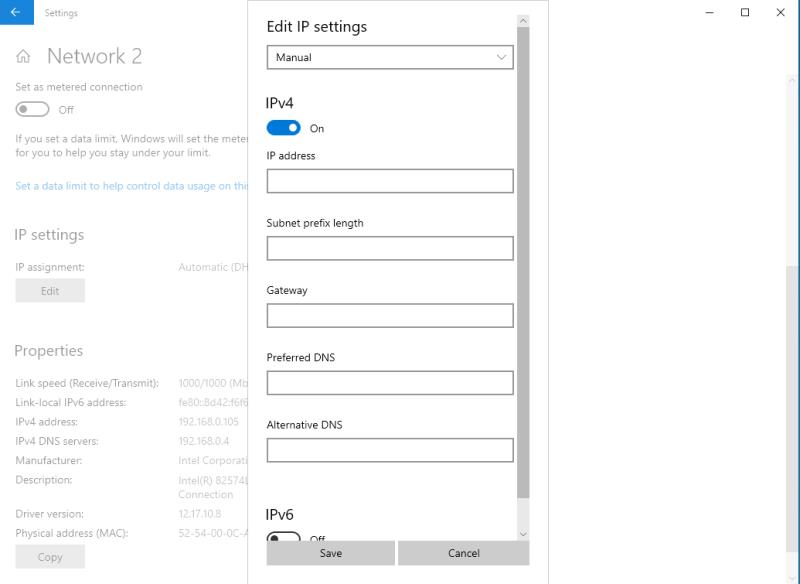
Por lo general, debe tomar la dirección IP de su enrutador y cambiar el número final para determinar una IP estática válida; en el ejemplo anterior, esperaríamos que el enrutador tenga una dirección de 192.168.0.XXX. En caso de duda, puede intentar consultar el manual de su enrutador, que debe contener información sobre cómo funcionan sus configuraciones predeterminadas y cómo puede configurar direcciones IP estáticas para que funcionen con ellas.
Este tutorial te muestra cómo cambiar la configuración de UAC en Microsoft Windows.
Cómo habilitar o deshabilitar la función de Protección de Archivos de Microsoft Windows utilizando el Registro y otros métodos para Windows 10 y 11.
Si no puedes cambiar la configuración de tu ratón en Windows 10, actualiza o reinstala los controladores del ratón. O ejecuta el solucionador de problemas de hardware y dispositivos.
El error 0X800701B1 indica que un dispositivo no existe en Windows 10, generalmente asociado a problemas con discos duros externos.
¿Tiene dificultades para solucionar el código de error 0xc00000e9 de Windows 10? ¡Pruebe estos conjuntos de soluciones y vuelva a hacer que su PC o computadora portátil funcione!
¿Su actualización de Windows se atascó durante una actualización? Aquí le mostramos cómo solucionar el problema de Windows 10 atascado.
Descubre cómo mostrar archivos y carpetas ocultos en Windows 10. Aprende las mejores técnicas para habilitar visibilidad a elementos que no se ven por defecto.
¿Quiere habilitar la integridad de la memoria de Windows? Aquí hay 9 formas de corregir el error de integridad de la memoria en Windows 11/10.
Para INSTALAR el Administrador de paquetes de Windows (winget), descargue el Instalador de aplicaciones en Windows 10 y use el comando winget.
Windows 10 ahora puede recibir mejoras de funciones a través de Windows Feature Experience Pack, facilitando actualizaciones rápidas y eficientes.
¿Quieres abrir automáticamente tus sitios web favoritos al iniciar Windows 10 u 11? Descubre cómo configurar esta facilidad y mejora tu productividad.
¿Tiene problemas con una pantalla incómodamente ampliada en su PC con Windows 10 u 11? Esto es lo que puede hacer para solucionar el problema.
Si Microsoft Word sigue fallando en su PC con Windows, lea este artículo mientras lo ayudamos con todos los métodos para solucionar el problema.
Ahora que sabemos que las actualizaciones futuras de Windows 10 reservarán 7 GB de espacio en nuestros discos duros, hay una manera de evitar que esto suceda. Mientras el reservado
Imagínese esto: necesita instalar un nuevo software en su PC con Windows. Lo más probable es que se dirija a un sitio web, tratando de no hacer clic en la basura en la página,
Cuando instala una impresora, su PC con Windows 10 debería detectar su impresora automáticamente; de forma inalámbrica en su red doméstica, o conectó directamente la impresora a
La duración de la batería a menudo puede convertirse en un tema delicado, ya que se ve afectada por la forma en que usa su PC con Windows 10. Los juegos acabarán con la batería rápidamente, pero la web general
Microsoft ha prestado mucha más atención a su aplicación Windows 10 Sticky Notes últimamente. La versión 3.0 reciente de las aplicaciones fue encabezada por la sincronización entre dispositivos
Tener una unidad de recuperación de Windows 10 debería ser un componente clave de su estrategia de copia de seguridad y recuperación. Si bien no es una copia de seguridad en sí, se puede utilizar una unidad de recuperación para
Windows 10 ofrece una serie de funciones nuevas y mejoras a las funciones anteriores, muchas de las cuales es posible que no conozca por completo. Espacios de almacenamiento es una de esas características.
Si bien no puede deshabilitar permanentemente las publicaciones sugeridas en Facebook, puede gestionar lo que ve como publicaciones sugeridas. Descubre cómo optimizar tu experiencia en la red.
¿No puedes enviar una solicitud de amistad en Facebook? Aquí están las posibles razones y trucos para solucionar el problema.
Aprende a agregar una <strong>publicación anónima</strong> en un grupo de Facebook fácilmente siguiendo estos pasos.
Descubre cómo desenfocar el fondo en Zoom para mantener la privacidad durante tus videollamadas. Aprende paso a paso con esta guía útil.
Zoom se ha convertido en un elemento básico en nuestra vida diaria, que nuestro nombre Zoom es casi el mismo que nuestra identidad. En este artículo, aprenderás cómo solucionar problemas al cambiar tu nombre en Zoom.
¿Se pregunta dónde está la carpeta segura en su teléfono Samsung? Vea diferentes formas de acceder a la Carpeta Segura en teléfonos Samsung Galaxy.
¿Steam tarda demasiado en confirmar tu compra? Aquí se muestran todas las formas de corregir el error de compra (transacción) pendiente en Steam.
Si borraste accidentalmente tus fotos de Google Photos, no te preocupes. Aquí te mostramos cómo recuperarlas de la Papelera y qué hacer si fueron eliminadas permanentemente.
Debido a que Gramblr no está funcionando, le ofrecemos algunas de las mejores alternativas de Gramblr del año para programar su contenido en redes sociales de forma fácil y gratuita.
Si tiene problemas con la Biblioteca familiar de Google Play y no puede compartir, aquí hay algunos consejos que debe verificar para resolver el problema.



![Qué es No se puede iniciar el error 0xc00000e9 y cómo resolverlo [8 soluciones probadas] Qué es No se puede iniciar el error 0xc00000e9 y cómo resolverlo [8 soluciones probadas]](https://cloudo3.com/resources4/images1/image-5269-1109093426163.png)
























